
תוכנה זו תשמור על מנהלי ההתקנים שלך, ובכך תשמור עליך מפני שגיאות מחשב נפוצות ותקלות חומרה. בדוק את כל הנהגים שלך כעת בשלושה שלבים פשוטים:
- הורד את DriverFix (קובץ הורדה מאומת).
- נְקִישָׁה התחל סריקה למצוא את כל הנהגים הבעייתיים.
- נְקִישָׁה עדכן מנהלי התקנים כדי לקבל גרסאות חדשות ולהימנע מתקלות במערכת.
- DriverFix הורד על ידי 0 קוראים החודש.
קונסולות Xbox מתחברות לשירות Xbox Live לתכונות כגון משחקים מקוונים, הזרמת וידאו ואחרים, אך זה קורה רק כאשר החיבור עובד היטב.
למרבה הצער, בגלל בעיות טכניות שונות, לפעמים שלך Xbox לא יתחבר ל- Wi-Fi או חיבורי אינטרנט אחרים שבהם אתה משתמש, ואלה יכולים למנוע ממך להצטרף לקונסולה שלך לרשת, או ל- Xbox Live.
בדרך כלל, מתי אקס בוקס לא יתחבר ל- WiFi או לרשת האלחוטית שלך, השגיאה תופיע במסך Xbox הממליץ על מחזור הפעלה עבור הנתב או מכשיר השער שלך כדי לפתור את הבעיה.
אבל אם מנהל הנתב שינה את סיסמת ה- Wi-Fi לאחרונה, יהיה עליך לעדכן את המסוף שלך כדי למנוע כשלים כאלה בעתיד.
להלן רשימת הפתרונות בהם תוכלו להשתמש כאשר Xbox לא יתחבר ל- WiFi.
מה אוכל לעשות אם Xbox לא יתחבר ל- WiFi:
- הפעל מחדש את מבחן חיבור הרשת
- מחזור הפעלה של הקונסולה וחומרת הרשת
- נתק אוזניות של צד שלישי
- וודא שהנתב משדר את ה- SSID הנכון
- אשר את סיסמת ה- WiFi
- בדוק אם קיימת הפרעה אלחוטית אחרת
- בדוק אם יש סינון MAC
- שנה את הערוץ האלחוטי
- בדוק את רוחב הערוץ האלחוטי
- בדוק אם יש אות אלחוטי נמוך
- בדוק את החיבור שלך במיקום אחר
1. הפעל מחדש את מבחן חיבור הרשת
בצע זאת במסוף שלך כדי לאמת את הודעת השגיאה הספציפית שאתה מקבל, על ידי ביצוע הפעולות הבאות:
- מדריך פתוח
- בחר הגדרות.
- בחר כל ההגדרות.
- בחר רֶשֶׁת.
- בחר הגדרות רשת. כל הפסקות ידועות יופיעו באמצע המסך.

- בחר בדוק את חיבור הרשת בצד ימין של הגדרות רשת מָסָך. אם הבדיקה הצליחה, הקונסולה שלך תתחבר ל- Xbox Live. אם לא, פותר הבעיות לחיבור רשת ינסה לזהות את הבעיה.
Xbox מתנתק באופן אקראי מהאינטרנט? אל דאגה, יש לנו את הפיתרון המתאים לך.
2. מחזור הפעלה של הקונסולה וחומרת הרשת
נתק את כבל החשמל מאחור נתב, מודם או שער לכמה דקות. אם יש לך נתב ומודם, נתק את כבלי החשמל שלהם ואז הפעל מחדש את קונסולת ה- Xbox One על ידי ביצוע פעולה זו:
- לחץ על אקס בוקס כפתור לפתיחת המדריך.
- בחר הגדרות.
- בחר הפעל מחדש את המסוף.
- בחר כן כדי לאשר. אם אינך יכול לגשת למדריך, או אם הקונסולה נראית קפואה, לחץ והחזק את המקש אקס בוקס כפתור על המסוף למשך 10 שניות, עד שהקונסולה נכבית. לאחר כיבוי המסוף, גע ב- אקס בוקס כפתור על המסוף שוב כדי להפעיל מחדש.
- חבר תחילה את המודם או את השער והמתן שכל האורות יחזרו למצבם הרגיל.
- חבר את הנתב וחכה שכל האורות יחזרו למצבם הרגיל.
- בדוק את חיבור ה- Xbox Live שלך. אם תצליח, הקונסולה שלך תתחבר ל- Xbox Live.
הערה אם תתבקש לעדכן את תוכנת המסוף שלך, בחר כן.
Xbox One לא יתעדכן? אל תתנו לזה להרוס לכם את היום. עיין במאמר זה כדי לתקן את הבעיה תוך זמן קצר.
3. נתק אוזניות של צד שלישי
אלה אוזניות יכול לגרום להפרעות אקטיביות משום שהם משדרים באותה תדר כמו נתבים אלחוטיים. כדי למצוא את האוזנייה הבעייתית, בצע את זה:
- נתק את החשמל מהדיבורית האלחוטית.
- בדוק את חיבור ה- Xbox Live שלך. אם תצליח, הקונסולה שלך תתחבר ל- Xbox Live
4. וודא שהנתב משדר את ה- SSID הנכון
ודא שהקונסולה שלך מתחברת ל- SSID הנכון, ואז בדוק שוב את חיבור ה- Xbox Live שלך. אם פתרון זה עבד, הקונסולה שלך תתחבר ל- Xbox Live.
אחרת, ייתכן שתצטרך לבדוק את המסוף שלך ב- מיקום חלופיבדוק את בעיות קישוריות הנתב שלך או חפש אחר חדש.
Xbox One לא עובד עם כבל אתרנט? עיין במדריך שימושי זה כדי לפתור את הבעיה בקלות.
5. אשר את סיסמת ה- WiFi
כדי לאשר את הסיסמה עבור רשת אלחוטית באמצעות מחשב Windows 10 שכבר מחובר לרשת, בצע זאת:
- נְקִישָׁה הַתחָלָה
- בחר לוח בקרה.
- נְקִישָׁה רשת ואינטרנט.
- נְקִישָׁה מרכז רשת ושיתוף.
- נְקִישָׁה ניהול רשתות אלחוטיות.
- לחץ באמצעות לחצן העכבר הימני על שם הרשת האלחוטית שלך ובחר נכסים.
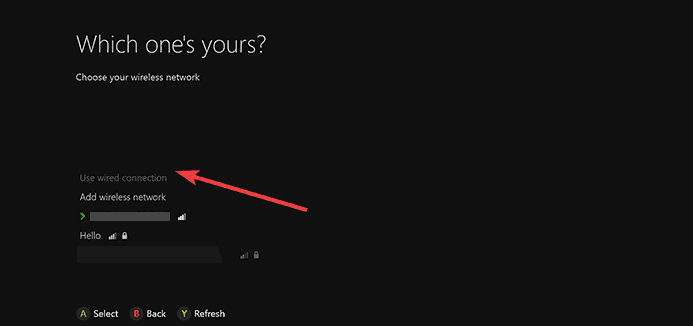
- לחץ על בִּטָחוֹן לחץ על הכרטיסייה ולאחר מכן לחץ על הראה דמויות תיבת סימון. לאחר שווידאת את הסיסמה הנכונה עבור הרשת האלחוטית שלך, בדוק שוב את חיבור ה- Xbox Live שלך
הערה אם האפשרות הצג דמויות אינו זמין, ייתכן שלא תהיה מחובר לחשבון מנהל המערכת במחשב.
למד כל מה שיש לדעת על חשבון מנהל המערכת ואיך תוכל להפעיל / להשבית אותו ממש כאן!
אינך יכול לפתוח את לוח הבקרה? עיין במדריך שלב אחר שלב זה כדי למצוא פיתרון.
6. בדוק אם קיימת הפרעה אלחוטית אחרת
ישנם שני סוגים של הפרעות: פעיל וסביל. פעילים כוללים מכשירים אלקטרוניים המשדרים אות אלחוטי או גורמים להפרעות אלקטרומגנטיות, ואילו פסיבי קורה כאשר אות אלחוטי עובר דרך עצמים, מה שגורם לאות להיות חלש נשבר.
הסר מכשירים כגון מיקרוגל, מזגנים, תנורים, טלוויזיות CRT, מוניטורים לתינוקות, אלחוטי אחר רשתות, טלפונים אלחוטיים ורמקולים אלחוטיים, בין המסוף לנתב שלך, כדי למזער כאלה הַפרָעָה.
חפצים אחרים כמו זכוכית, עופרת, צנרת נחושת, בטון, בידוד, מראות, כספות נשק, תיוק יש להשליך ארונות, אריחים וטיח, אולם האות האלחוטי מתפרק גם הוא מֶרְחָק.
לאחר שקבעת את תצורת קו הראייה הטובה ביותר עבור המכשירים שלך והסרת כמה שיותר סיבות להפרעות, בדוק את חיבור ה- Xbox Live שלך.
7. בדוק אם יש סינון MAC
נתבים אלחוטיים יכולים למנוע גישה לרשת לא מורשית באמצעות תכונה הנקראת סינון MAC. עם זאת, סינון MAC יכול גם למנוע מהקונסולה שלך להתחבר ל- Xbox Live.
אם היא מופעלת, הוסף את כתובת ה- MAC של המסוף שלך לרשימה המורשית של הנתב שלך, או כבה את MAC סינון זמני בנתב שלך כדי לראות אם סינון MAC מונע מהקונסולה שלך להתחבר אל אקסבוקס לייב.
כדי להוסיף את כתובת ה- MAC של המסוף לרשימה המורשית של הנתב שלך, בצע זאת:
- קבל את כתובת ה- MAC של המסוף שלך
- ב- Xbox Home, נווט שמאלה עד שתגיע סיכות.
- בחר הגדרות.
- בחר רֶשֶׁת.
- בחר הגדרות מתקדמות.

- רשמו את כתובת ה- MAC האלחוטית שלכם.
- הוסף את כתובת ה- MAC של המסוף שלך לרשימת כתובות ה- MAC המורשית של הנתב שלך
- לשינוי הגדרות סינון MAC בנתב שלך, עיין בתיעוד הנתב שלך או באתר האינטרנט של יצרן החומרה.
- אם תשנה את הגדרות הסינון של MAC, הפעל מחדש את הנתב שלך לפני שתנסה להתחבר ל- Xbox Live.
תקן את הרשת שלך שעומדת מאחורי שגיאת NAT מוגבלת ליציאה ב- Xbox One עם הפתרונות הפשוטים ממאמר זה.
8. שנה את הערוץ האלחוטי
נתב אלחוטי יכול לשדר בכמה ערוצים שונים. אם רשת אלחוטית סמוכה אחרת משדרת באותו ערוץ, או אם קיימת הפרעה אלחוטית ממכשירים, אתה עלול להיתקל בעוצמת איתות ירודה מהרשת האלחוטית שלך.
כדי לפתור בעיה זו, נסה לשנות את הערוץ עליו משדר הנתב שלך.
הערה: לרוב הנתבים האלחוטיים יש רוחב ערוץ של 20 מגה הרץ או 40 מגה הרץ זמין כאופציה הניתנת להגדרה. ה Xbox אחד מעדיף הגדרת 20 מגה-הרץ.
לאחר שתחליף ערוץ אלחוטי, בדוק את חיבור ה- Xbox Live שלך.
אם אתה רוצה להגדיר באופן אוטומטי את הנתב שלך, בדוק את כלי התוכנה המדהימים האלה שיעשו בדיוק את זה.
9. בדוק את רוחב הערוץ האלחוטי
נתב אלחוטי יכול לשדר בשונה רוחב ערוצים. לרוב הנתבים האלחוטיים יש רוחב ערוץ של 20 מגה הרץ או 40 מגה הרץ זמין כאופציה הניתנת להגדרה. ה Xbox אחד המסוף מעדיף הגדרת 20 מגה-הרץ.
כדי לפתור את בעיית החיבור שלך, ודא תחילה שהנתב האלחוטי שלך מוגדר לשידור בהגדרת 20 מגהרץ. לאחר שווידאת שהנתב האלחוטי מוגדר לרוחב ערוץ של 20 מגה-הרץ, בדוק את חיבור ה- Xbox Live שלך.
10. בדוק אם יש אות אלחוטי נמוך
אות אלחוטי חלש יכול להיות ש- Xbox לא יתחבר ל- WiFi. אתה יכול לבדוק את עוצמת האות האלחוטי שלך ב- Xbox אחד קונסולה על ידי ביצוע פעולה זו:
- מדריך פתוח
- בחר הגדרות.
- בחר כל ההגדרות.
- בחר רֶשֶׁת.
- בחר הגדרות רשת. כל הפסקות ידועות יופיעו באמצע המסך.
- בחר סטטיסטיקות רשת מפורטות.

- עוצמת האות האלחוטי שלך מסומנת באחוזים על ה- סטטוס רשת מפורט עוצמת אות מתחת ל -20% נחשבת נמוכה ועלולה לגרום לבעיות בחיבור ה- Xbox Live שלך.
תוכל גם לנסות חיבור קווי לנתב, חיבור ישיר למודם או להתחבר ישירות למודם שלך, ואז לבדוק את חיבור ה- Xbox Live שלך.
ה- Xbox One שלך לא יתחבר לשירותי Xbox Live? אל דאגה, יש לנו את הפיתרון המתאים לך.
11. בדוק את החיבור שלך במיקום אחר
- נתק את ה- קונסולת Xbox וכל האביזרים הנלווים.
- עבור עם ה- Xbox והאביזרים למיקום חלופי שבו תוכל להתחבר לרשת חלופית. זה יקבע אם השגיאה היא ברשת שלך או במסוף שלך.
- במקום החלופי, חבר מחדש את קונסולת ה- Xbox ואת כל האביזרים הנלווים.
- הפעל מחדש את המסוף ובדק את חיבור ה- Xbox Live שלך במיקום החדש על ידי ניסיון להתחבר לרשת החלופית
אם ה- Xbox שלך מתחבר במיקום אחר, עליך לשקול החלפת הנתב שלך ו לתקן בעיות רשת.
אם Xbox לא יתחבר ל- WiFi גם לאחר השימוש בפתרונות הנ"ל, יתכן שמשהו הפגום בפנים מתאם אלחוטי, או שהקונסולה שלך זקוקה לתיקון. באפשרותך להגיש בקשה לתיקון מקוון בכתובת מרכז שירות מקוון של Xbox כדי לתקן את הקונסולה שלך.
ספר לנו אם אחד מהפתרונות הללו עזר להשאיר תגובה בסעיף להלן.
כמו כן, השאר שם כל שאלה או הצעה אחרת שיש לך ונדאג לבדוק אותם.
סיפורים קשורים לבדיקה:
- אוזניות ה- Xbox One שלך לא יעבדו? קבל את התיקון כאן
- תיקון: Xbox One X לא יתחבר ל- Xbox Live
- האם סוף סוף 'נראה לא מקוון' קבוע ב- Xbox One? זה מה שהמשתמשים אומרים

![מתאם רשת של Microsoft Surface אינו פועל [תיקון מלא]](/f/c824786ffcea808a499b52f453c54eca.jpg?width=300&height=460)
![Wi-Fi לא עובד במחשב נייד, אבל עובד בטלפון [נפתר]](/f/2e876f26407ec1e79006aff559576a36.jpg?width=300&height=460)